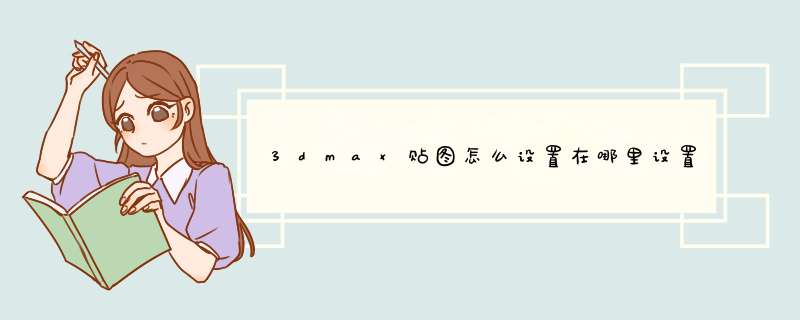
3dmax贴图的设置方法如下
1打开3dmax
2如图
例如:在左视图创建一个“平面”
3如图
使用快捷键“M”,打开“材质编辑器”,选中第一颗材质球
4如图
找到“贴图”,点击“贴图”—勾选“漫反射颜色”—点击“none”—打开“材质/贴图浏览器”—选择“位图”—点击“确定”—选中一张你要贴图的图片—点击“打开”
5如图
给材质球贴图之后,材质球有了图片
6图1,点击要要上贴图的物体
图2,点击“将材质指定给选定对象”
图3,点击“在视口中显示表转贴图”
7如图所示,成功贴图
猜你喜欢:
1. 怎么用BodyPaint 3D绘制贴图
2. 3DMax效果图使用相机设置和渲染的教程
3. 3dmax2012怎么设置主栅格
4. 3dmax怎么设置单位 3dmax设置单位的方法
5. 3DsMax怎么设置系统单位
具体设置步骤如下:
1、在3dmax菜单右上角找到“实用程序”,选择小锤子之后,点选“更多”。
2、点了更多后,就会出现“实用程序”的对话框,选择“位图/光度学路径”,点确定。在这里可以看到所有3dmax导入模型的贴图路径。
3、确定以后,会看到多了一个“路径编辑器”,点“编辑路径”,在这里对3dmax模型贴图路径进行设置。
4、在新建路径框里指定资源路径,然后点击并确定就可以了。
3DMAX软件调整环境贴图的步骤:
工具/原料:电脑一台,安装好的3DMAX。
1、首先我们需要打开软件,我们演示用的是2014版本。
2、然后我们随便拉出一个长方体,作为演示。
3、接着,我们就要调出环境和效果设置界面。
4、然后我们需要点击环境贴图,在d出的材质贴图界面中找到位图。
5、再然后,我们要加载一张需要的背景图片。
6、接着我们点击材质编辑器,选择一个材质球。
7、再然后我们就将这个图片以实例的形式复制到材质球。
8、再接着我们双击材质球可以看到,这张背景图片。
9、最后我们需要渲染一下,可以看到,渲染的背景就已经改成了我们设置的那张背景贴图了。
欢迎分享,转载请注明来源:内存溢出

 微信扫一扫
微信扫一扫
 支付宝扫一扫
支付宝扫一扫
评论列表(0条)